Support for password authentication was removed on August 13, 2021. Please use a personal access tok
简介换了电脑,正在准备愉快的编程(copy),使用 git clone 时,提示:Support for password authentication was removed on August 13, 2021. Please use a personal access token instead.原因是,github 密码验证于 2021 年 8 月 13 日不再支持。解决方式一:生成 to
简介
换了电脑,正在准备愉快的编程(copy),使用 git clone 时,提示:
Support for password authentication was removed on August 13, 2021. Please use a personal access token instead.

原因是,github 密码验证于 2021 年 8 月 13 日不再支持。
解决方式一:生成 token
打开 Github 【Settings】 -> 【Developer settings】 -> 【Personal access tokens】,
点击【Generate new token】选择期限(可以设置不过期 No expiration)和相应权限,即可生成,生成后记得保存,再次打开的时候就没有复制按钮了,就要重新生成了。
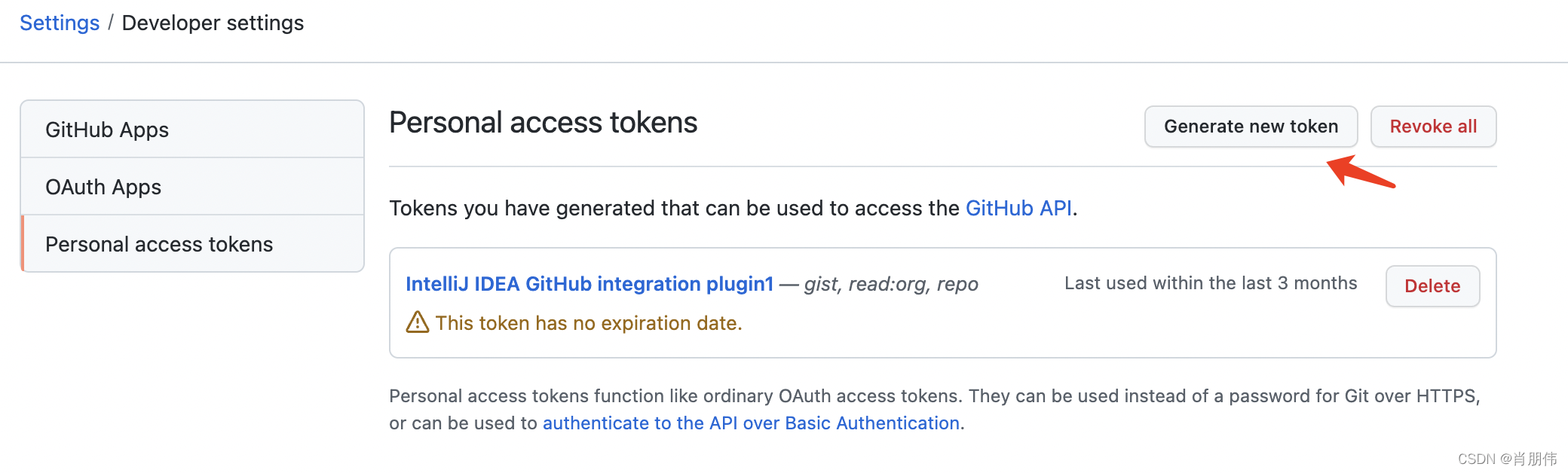
执行 git clone 时:
$ git clone https://github.com/username/repo.git
Username: your_username
Password: your_token
解决方式二:SSH
这里记录通过新建 ssh 密钥链接的方式,如有不一致,请参考 Github 官方文档完成设置即可。
https://docs.github.com/en/authentication/connecting-to-github-with-ssh/about-ssh
1、首先检查现有的 SSH 密钥
执行:
ls -al ~/.ssh
下面这个提示就是没有:

2、生成新的 SSH 密钥
执行:
ssh-keygen -t ed25519 -C "your account"
执行后,会先提示选择保存位置,直接回车表示使用默认位置;
然后会提示设置密码,注意不是电脑密码,也可以不设置,关于密码的更多说明:
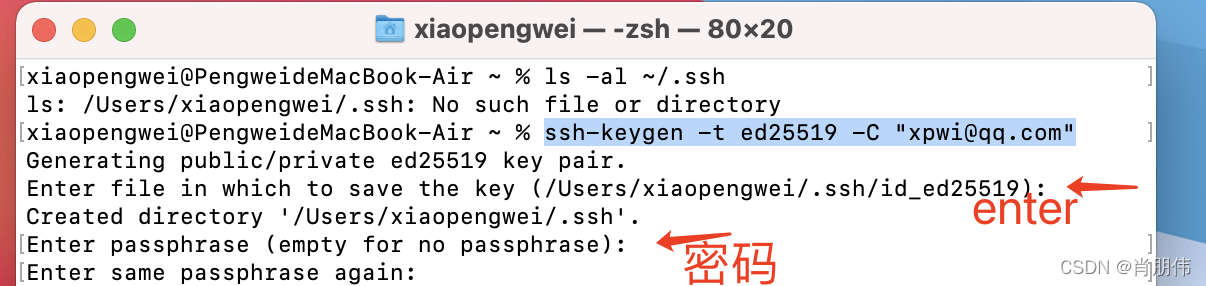
输入两次密码后,会提示:
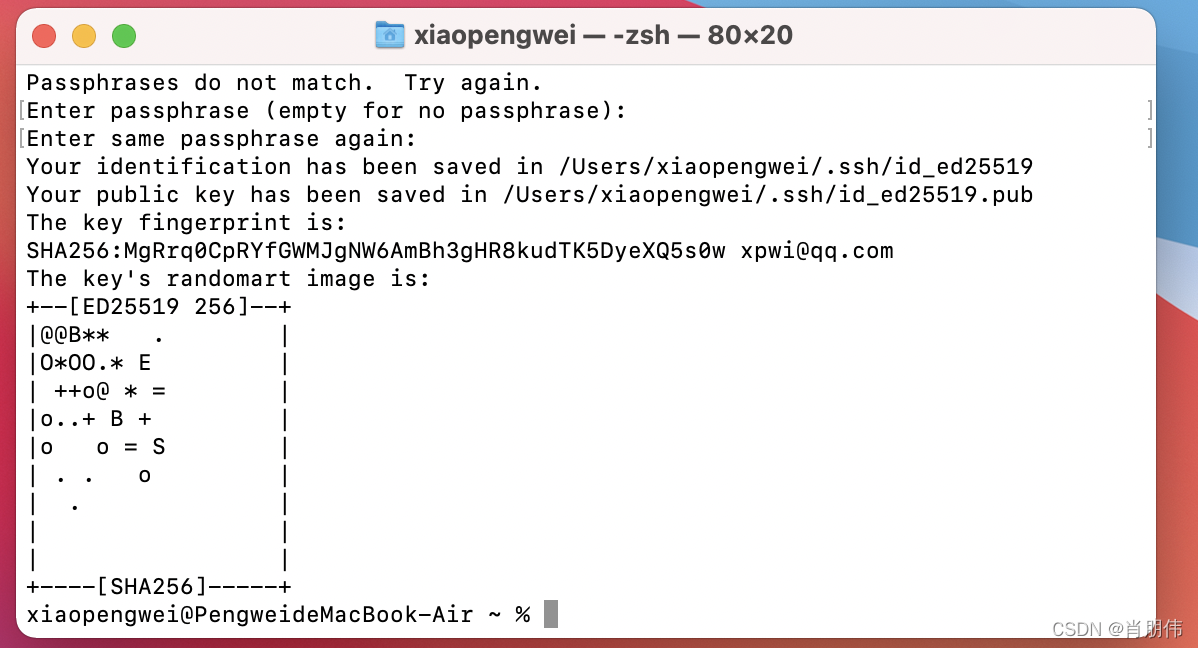
3、github 配置公钥
从访达或者终端查看公钥内容
# 路径不一样自行更改
cd .ssh
# 名称不一样自行更改,注意 .pub 后缀
cat id_ed25519.pub
将控制台输出的文件内容,全部复制一下
打开 Github 【Settings】 -> 【SSH and GPG keys】 -> 【new SSH key】
输入名称和复制的文件内容即可
4、测试配置
clone 的时候,选择 ssh 的地址(git@github.com: xx/xxx)
如果设置了密码,输入密码就可以 clone 了:
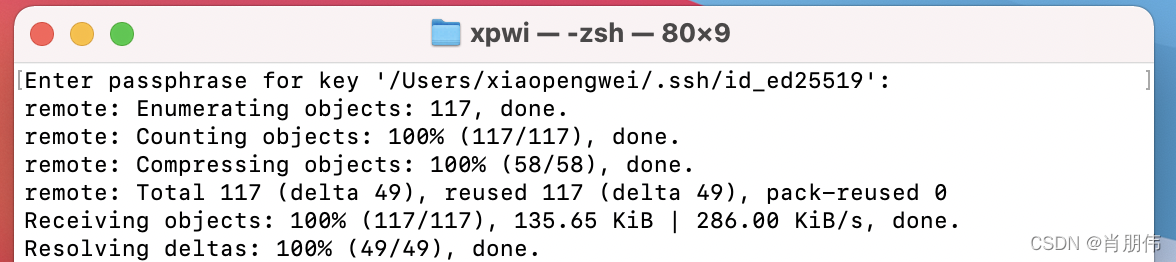
更多推荐
 已为社区贡献11条内容
已为社区贡献11条内容










所有评论(0)